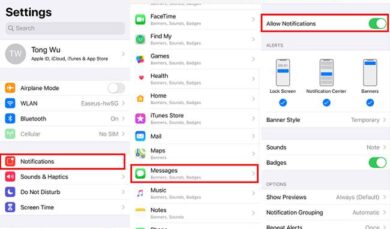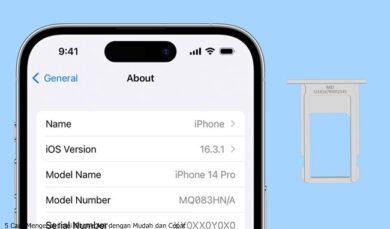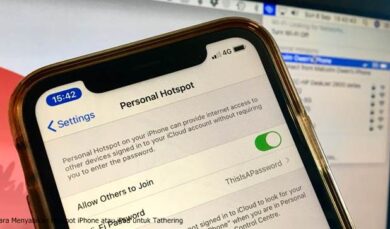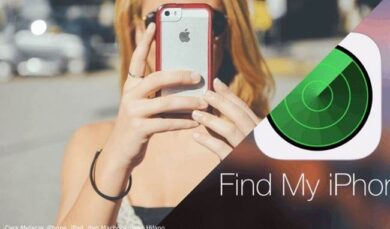Cara Menyembunyikan Aplikasi Di Iphone
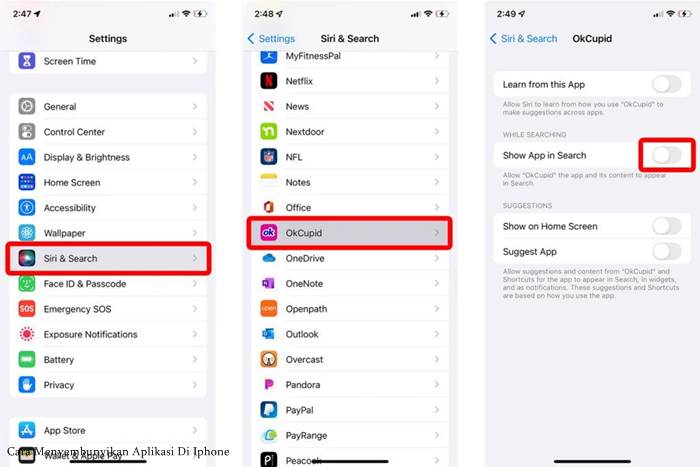
Cara Menyembunyikan Aplikasi Di Iphone – Siapa sih yang nggak suka dengan iPhone yang tampak rapi dan teratur? Apalagi kalau kamu punya banyak aplikasi yang sebenarnya jarang dipakai, tapi tetap pengen ada di ponsel.
Dengan menyembunyikan aplikasi, kamu bisa punya tampilan layar utama yang lebih bersih tanpa harus menghapus aplikasi yang nggak terpakai. Kamu pasti penasaran kan gimana caranya?
Tunggu dulu, sebelum kamu lanjut scroll, pastikan kamu baca terus artikel ini, karena aku bakal kasih langkah-langkah praktis dan simpel buat menyembunyikan aplikasi di iPhone, yang bisa kamu coba langsung. Dijamin, setelah ini iPhone kamu bakal terlihat jauh lebih rapi dan personal, sesuai dengan keinginan kamu!
Cara Menyembunyikan Aplikasi di iPhone Tanpa Ribet
Jadi gini, guys, kadang ada beberapa aplikasi di iPhone yang nggak pengen kamu tampilkan di layar utama, entah itu aplikasi yang jarang kamu pakai atau yang pengen kamu simpan untuk alasan pribadi. Nah, untungnya iPhone punya beberapa cara untuk menyembunyikan aplikasi, lho! Gimana caranya? Yuk, simak bareng-bareng!
Kenapa Harus Menyembunyikan Aplikasi di iPhone?
Menyembunyikan aplikasi di iPhone bisa jadi solusi buat kamu yang suka menjaga privasi atau hanya ingin layar utama nggak terlalu berantakan dengan banyaknya aplikasi yang nggak terlalu penting. Misalnya aja aplikasi yang kamu pakai cuma sesekali, atau aplikasi yang kamu nggak pengen dilihat orang lain kalau mereka iseng buka-buka iPhone kamu. Coba bayangin, kan, nggak enak kalau tiba-tiba ada orang lain yang kepo buka aplikasi media sosial atau chatting kamu.
Dengan menyembunyikan aplikasi, kamu bisa tetap menjaga privasi tanpa perlu menghapus aplikasi tersebut. Selain itu, tampilan iPhone kamu juga jadi lebih rapi dan minimalis, guys. Enak kan kalau layar utama nggak terlalu penuh dengan banyak ikon aplikasi?
Cara Menyembunyikan Aplikasi di iPhone
Sekarang kita bahas, nih, beberapa cara untuk menyembunyikan aplikasi di iPhone. Tenang aja, nggak bakal ribet kok! Ikutin langkah-langkahnya biar kamu bisa melakukannya dengan mudah.
Menyembunyikan Aplikasi dengan Menggunakan Fitur App Library
App Library adalah fitur keren di iPhone yang dirilis di iOS 14. Fitur ini memungkinkan kamu untuk menyembunyikan aplikasi dari layar utama tanpa menghapusnya. Semua aplikasi yang kamu instal secara otomatis akan terorganisir dalam App Library, jadi kamu nggak perlu takut bakal kehilangan aplikasi yang kamu sembunyikan. Gimana caranya?
- Pilih Aplikasi yang Ingin Disembunyikan
Pertama-tama, kamu pilih aplikasi yang ingin disembunyikan. Gampang banget, tinggal tekan dan tahan aplikasi di layar utama sampai muncul menu pilihan. - Pilih “Remove App”
Setelah itu, pilih opsi “Remove App”. Tapi jangan khawatir, kamu nggak akan menghapus aplikasinya kok. Pilih aja “Remove from Home Screen” supaya aplikasi tetap ada di iPhone, tapi nggak muncul di layar utama. - Cari Aplikasi di App Library
Setelah aplikasi disembunyikan, kamu bisa mencarinya di App Library. Cukup geser layar ke kiri terus sampai kamu sampai di App Library, dan aplikasi yang disembunyikan bakal ada di sana.
Menggunakan Fitur Restriction atau Pembatasan di iPhone
Selain pakai App Library, kamu juga bisa menggunakan fitur pembatasan untuk menyembunyikan aplikasi. Fitur ini lebih cocok buat kamu yang pengen banget menjaga aplikasi tertentu supaya nggak kelihatan sama orang lain, terutama buat kamu yang suka pinjemin iPhone ke teman atau keluarga. Gimana caranya?
Langkah-langkah Menyembunyikan Aplikasi Menggunakan Pembatasan:
- Buka Pengaturan iPhone
Pertama, kamu buka aplikasi Pengaturan di iPhone. - Masuk ke Menu Screen Time
Pilih “Screen Time” di menu Pengaturan. Di sini, kamu bisa mengatur pembatasan waktu layar dan aplikasi. - Pilih Content & Privacy Restrictions
Selanjutnya, pilih opsi “Content & Privacy Restrictions”, dan aktifkan fitur ini dengan menekan tombol hijau. - Pilih Allowed Apps
Masuk ke “Allowed Apps”, lalu pilih aplikasi yang ingin kamu sembunyikan. Di sini, kamu bisa menonaktifkan aplikasi tertentu yang nggak ingin terlihat di iPhone.
Dengan cara ini, aplikasi yang kamu sembunyikan nggak bakal muncul di layar utama, dan hanya bisa diakses kalau kamu tahu cara mengaktifkannya lagi. Ini sangat berguna banget kalau kamu nggak pengen orang lain iseng buka aplikasi yang bersifat pribadi.
Menyembunyikan Aplikasi dengan Folder
Cara selanjutnya, kamu bisa menyembunyikan aplikasi dengan menyusunnya di dalam folder. Ini adalah cara paling sederhana dan cepat untuk mengorganisir aplikasi kamu biar lebih rapi. Meskipun aplikasinya nggak bener-bener hilang, tapi setidaknya aplikasinya nggak langsung terlihat di layar utama.
- Pilih Aplikasi yang Ingin Dimasukkan ke Folder
Pilih beberapa aplikasi yang ingin kamu sembunyikan, lalu tekan dan tahan salah satu aplikasi sampai muncul menu. - Seret Aplikasi ke Aplikasi Lain
Setelah itu, seret aplikasi yang dipilih ke atas aplikasi lain yang ingin kamu satukan di dalam folder. iPhone bakal otomatis membuat folder baru yang bisa kamu beri nama sesuai keinginan. - Pindahkan Aplikasi ke Halaman Lain
Kalau folder di layar utama masih terlalu terlihat, kamu bisa geser folder itu ke halaman kedua atau ketiga supaya lebih tersembunyi. Dengan begitu, aplikasi kamu tetap ada, tapi nggak langsung kelihatan di layar utama.
Menggunakan Shortcuts untuk Menyembunyikan Aplikasi
Nah, kalau kamu suka main-main dengan fitur-fitur canggih iPhone, kamu bisa coba cara menyembunyikan aplikasi menggunakan Shortcuts (Pintasan). Ini cara yang agak kreatif, karena aplikasi yang disembunyikan bisa dibuat “terlihat” seperti aplikasi lain yang kamu pilih. Gimana cara kerjanya?
- Buka Aplikasi Shortcuts
Pertama, buka aplikasi Shortcuts yang sudah ada di iPhone. - Buat Pintasan Baru
Pilih “Create Shortcut” untuk membuat pintasan baru. - Pilih Aplikasi yang Ingin Disembunyikan
Setelah itu, pilih aplikasi yang ingin kamu sembunyikan dan atur pintasan untuk membuka aplikasi tersebut. - Beri Nama dan Ikon Unik
Kamu bisa mengubah nama dan ikon pintasan supaya terlihat seperti aplikasi lain yang lebih netral atau nggak mencolok. - Pindahkan Pintasan ke Halaman Terpisah
Setelah pintasan selesai, pindahkan pintasan itu ke halaman lain atau letakkan di folder supaya lebih tersembunyi.
Dengan cara ini, aplikasi yang disembunyikan nggak akan terlihat secara langsung di layar utama, dan hanya akan bisa diakses lewat pintasan yang sudah kamu buat. Ini cara yang lumayan seru dan kreatif, kan?
Cara Menyembunyikan Aplikasi di iPhone Menggunakan Siri
Jika kamu pengen cara yang lebih cepat dan praktis, kamu bisa menggunakan Siri untuk membuka aplikasi yang ingin kamu sembunyikan. Dengan cara ini, aplikasi tetap ada di iPhone kamu, tapi nggak akan langsung kelihatan di layar utama.
- Aktifkan Siri
Kamu bisa tekan tombol Home atau samping untuk mengaktifkan Siri. - Perintahkan Siri untuk Membuka Aplikasi
Setelah itu, kamu tinggal bilang, “Hey Siri, buka [nama aplikasi]”. Siri akan langsung membuka aplikasi tersebut, meskipun aplikasi itu nggak terlihat di layar utama.
Cara ini cukup praktis buat kamu yang sering menggunakan Siri, karena kamu nggak perlu repot-repot mencari aplikasi yang disembunyikan secara manual.
Menyembunyikan Aplikasi dengan Menggunakan iCloud
iCloud juga bisa jadi solusi buat kamu yang ingin menyembunyikan aplikasi tanpa harus menghapusnya. Kalau kamu punya banyak aplikasi yang jarang digunakan, kamu bisa menggunakan iCloud untuk menyimpan aplikasi-aplikasi tersebut secara online, dan hanya mengunduhnya lagi kalau diperlukan.
- Buka Pengaturan dan Pilih iCloud
Masuk ke Pengaturan, pilih iCloud, lalu aktifkan iCloud untuk aplikasi yang ingin kamu sembunyikan. - Gunakan Penyimpanan iCloud
Dengan mengaktifkan penyimpanan iCloud, aplikasi yang jarang kamu gunakan akan disimpan secara otomatis di cloud. Aplikasi tersebut nggak akan memenuhi ruang penyimpanan di iPhone, dan kamu bisa mengunduhnya lagi kapan saja jika ingin menggunakannya.
Dengan cara ini, kamu bisa mengurangi kepadatan aplikasi di iPhone tanpa harus benar-benar menghapusnya.
Penutup
Jadi, itu dia guys, beberapa cara mudah untuk menyembunyikan aplikasi di iPhone kamu. Gak perlu pusing lagi kalau aplikasi pribadi atau yang kurang penting terlihat di layar utama. Dengan cara-cara di atas, kamu bisa lebih menjaga privasi tanpa harus menghapus aplikasi yang masih pengen dipakai. Jadi, udah siap coba tips ini di iPhone kamu?
Kalau kamu punya cara lain atau pengalaman seru soal menyembunyikan aplikasi, share dong di kolom komentar! Atau kalau masih bingung, bisa cari tahu lebih lanjut lewat artikel-artikel kita yang lain. Jangan lupa untuk selalu update tips-tips menarik lainnya ya, biar makin paham dan jago menggunakan iPhone! – Momoyo.id